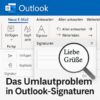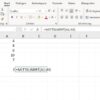Durchmesser Zeichen erzeugen –
So gelingt das Ø-Zeichen schnell und einfach
Ob in technischen Zeichnungen, Bauplänen, Tabellen oder Präsentationen – das Durchmesserzeichen (Ø) ist ein häufiger Begleiter. Doch viele stehen beim Schreiben plötzlich vor einer Hürde: Wie bekomme ich dieses Symbol eigentlich mit der Tastatur hin? Die Antwort ist nicht immer sofort offensichtlich, denn das Zeichen taucht nicht auf jeder Tastatur direkt auf.
In diesem Artikel erkläre ich dir als ganz normale Nutzerin, wie du das Durchmesser-Symbol auf verschiedenen Systemen, Programmen und Plattformen schnell einfügst – inklusive Tastenkombinationen, ASCII-Codes und praktischen Tipps für Word, Excel, PowerPoint und Co. Natürlich inklusive Bonus-Tipps für Windows 10, Mac, AutoCAD und sogar Mobilgeräte. Los geht’s.
Was ist das Durchmesser-Zeichen eigentlich?
Das Durchmesserzeichen ist ein Symbol in Form eines durchgestrichenen großen „O“ (Ø). Es wird verwendet, um den Durchmesser eines Kreises oder einer Bohrung zu kennzeichnen – etwa „Ø 50 mm“.
Das Zeichen ähnelt dem Buchstaben „O“, ist aber kein Buchstabe – es ist ein eigenständiges Symbol. Das macht es zu einem Sonderzeichen, das nicht ohne Weiteres auf jeder Tastatur sichtbar ist.
Bezeichnungen im Umlauf:
- Zeichen für Durchmesser
- Durchmesser-Symbol
- Durchmesserzeichen
- Symbol für Durchmesser
- Durchmesser Unicode
Wie macht man das Durchmesserzeichen auf der Tastatur? (Windows 10)
Tastenkombination für Windows:
- Alt + 0216 (Zahlencode über Nummernblock eingeben)
So geht’s:
- Aktiviere den Nummernblock (Num Lock)
- Halte die Alt-Taste gedrückt
- Gib auf dem Nummernblock 0216 ein
- Lass die Alt-Taste los – schon erscheint: Ø
Diese Methode funktioniert in den meisten Windows-Anwendungen: Word, Excel, PowerPoint, Outlook usw.
Wichtig:
Funktioniert nur mit aktiviertem Nummernblock. Auf Laptops ohne separaten Ziffernblock musst du ggf. eine Fn-Kombination nutzen oder die Bildschirmtastatur einschalten.
Durchmesserzeichen in Word einfügen
Variante 1: Mit Alt-Code
- Alt + 0216 für Ø (Durchmesser)
Variante 2: Über „Einfügen > Symbol“
- Klicke im Word-Menü auf „Einfügen“
- Wähle „Symbol“ > „Weitere Symbole“
- Wähle Schriftart: „Normaler Text“ oder „Symbol“
- Wähle das Ø-Zeichen aus
Noch schneller: Autotext-Schnellbaustein mit Ø erstellen, um es jederzeit mit einem Kürzel einzufügen.
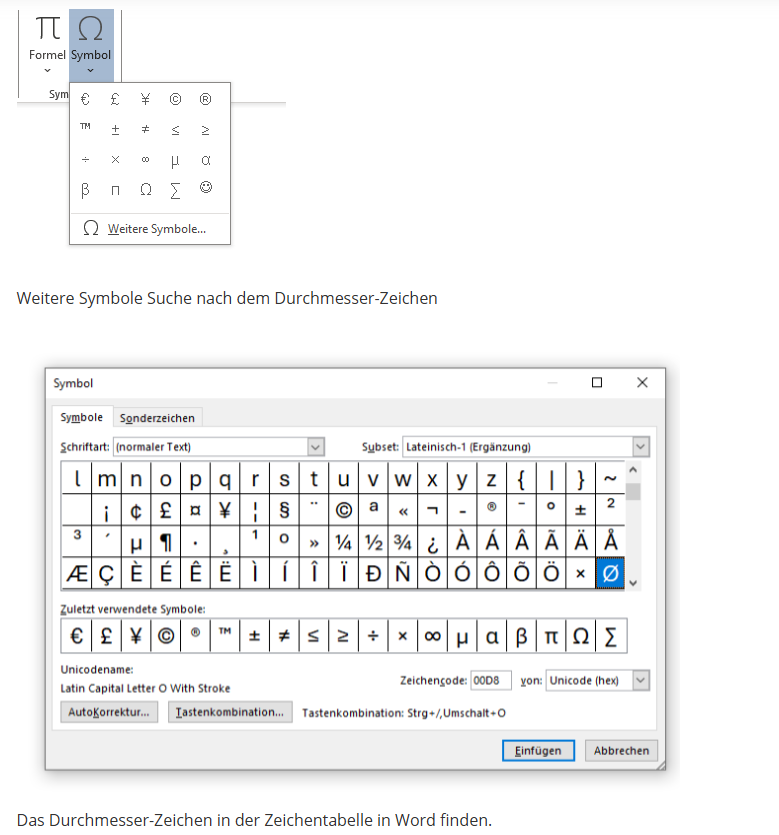
Durchmesserzeichen in Excel
In Excel funktioniert die Alt-Taste ebenfalls:
- Alt + 0216 = Ø
Oder: Zeichen kopieren & einfügen
Falls du es nicht eingeben kannst:
- Kopiere hier: Ø und füge es in deine Zelle ein
Tipp: Wer häufig technische Daten eingibt, kann mit der Excel-Funktion „AUTO.KORREKTUR“ ein Kürzel wie „\dm“ erstellen, das automatisch durch das Durchmesserzeichen ersetzt wird.
Durchmesserzeichen auf Mac-Tastaturen
Auf dem Mac gibt es keine Alt-Codes – aber dafür einen Umweg:
Variante 1: Zeichenübersicht
- Öffne die Systemeinstellungen > Tastatur > Eingabequellen
- Aktiviere „Emoji & Symbole“ anzeigen mit Ctrl + Cmd + Leertaste
- Suche nach „Durchmesser“ oder „ø“
Variante 2: Unicode direkt eingeben
- Unicode: 00D8 = Ø
- Auf Mac musst du ggf. Sonderzeichenpalette nutzen oder das Zeichen kopieren
ASCII-Tabelle und Unicode für Ø
| Beschreibung | Code |
|---|---|
| ASCII-Code für Ø | Alt + 0216 |
| Unicode Ø (groß) | U+00D8 |
| Unicode ø (klein) | U+00F8 |
| ANSI-Code | 216 |
Diese Codes helfen dir beim Einfügen in Texteditoren, Datenbanken oder bei technischen Formaten wie LaTeX oder HTML.
Weitere Anwendungen: PowerPoint, Outlook & AutoCAD
PowerPoint:
- Alt + 0216 funktioniert wie in Word
- Oder über „Einfügen > Symbol“
Outlook:
- Gleiches Prinzip wie Word: Alt + 0216 oder Kopieren/Einfügen
AutoCAD:
- Eingabe direkt im Textfeld: %%c = Ø (interner AutoCAD-Code)
- Alternativ per Unicode-Zeichen: U+00D8
Mobile Geräte: Geht das auch auf Handy oder Tablet?
iPhone / iPad:
- Halte den Buchstaben „O“ auf der Bildschirmtastatur gedrückt
- Es erscheint ein Auswahlmenü – wähle „Ø“ aus
Android:
- Je nach Tastatur-App (z. B. Gboard): „O“ gedrückt halten, Symbol Ø auswählen
Wenn das nicht funktioniert, kannst du das Zeichen einfach kopieren:
- Ø = Durchmesserzeichen
Bonus: Ø in Tabellen & technischen Dokumenten
Wenn du technische Zeichnungen, Bauteillisten oder Pläne erstellst – z. B. in der Implantologie oder im Maschinenbau – ist das Durchmesserzeichen unverzichtbar. Es zeigt Maße an und verhindert Missverständnisse.
Tipp: Erstelle dir eine Vorlage mit Ø-Formeln, z. B. in Excel oder PowerPoint. So hast du dein „durchmesser symbol“ jederzeit griffbereit – auch in Dokumentationen oder Präsentationen zu Themen wie Zahnästhetik, Bioästhetik oder Wurzelbehandlung.
Fazit: Es ist nur ein Zeichen – aber das richtige Symbol macht den Unterschied
Das Durchmesserzeichen Ø ist zwar klein, aber in technischen und wissenschaftlichen Zusammenhängen enorm wichtig. Es steht für Präzision, Normen und Verständlichkeit. Und es gibt viele Möglichkeiten, dieses Zeichen korrekt und schnell einzufügen.
Egal ob du es per Tastenkombination, über Symbolleisten, die ASCII-Tabelle oder Unicode-Codes einfügst – Hauptsache, du weißt jetzt wie es geht. Und beim nächsten Mal, wenn du ein Maß eintragen musst, hast du garantiert das passende Tastenkürzel für Durchmesser parat.